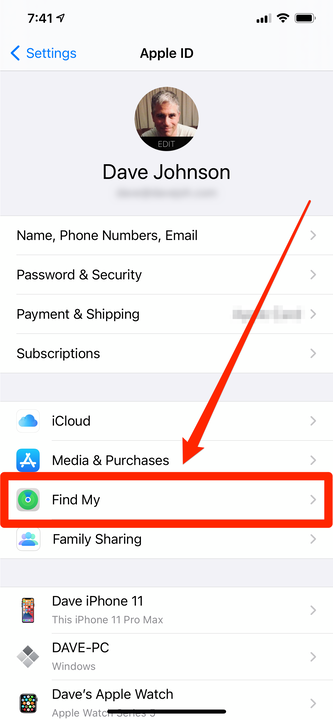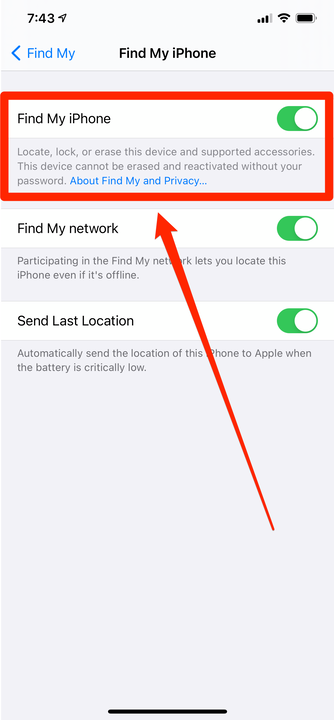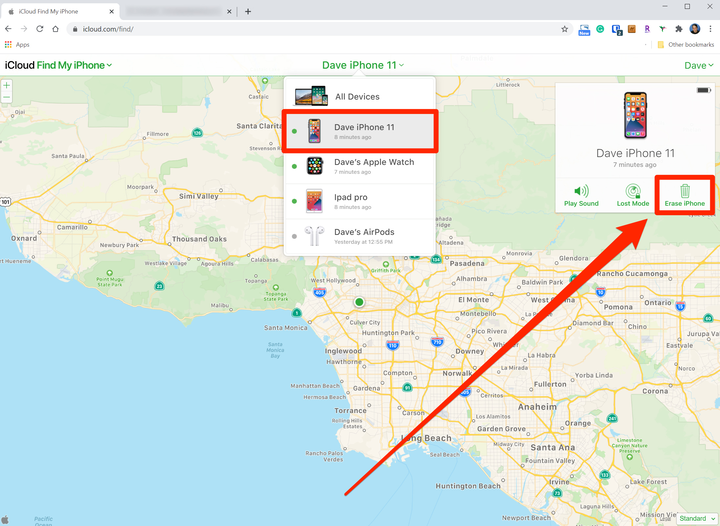Як вимкнути функцію «Знайти» на вашому iPhone
- Ви можете вимкнути функцію «Знайти мій» на своєму iPhone в налаштуваннях телефону або на веб-сайті iCloud.
- Якщо ви вимкнете Find My на своєму iPhone, ви втратите можливість знайти свій телефон на карті, якщо вам потрібно його знайти.
- Можливо, вам доведеться вимкнути функцію «Знайти мій», перш ніж відправити телефон на ремонт або продати його.
Майже все наше життя міститься в наших телефонах — текстових повідомленнях, банківських рахунках, паролях і багато іншого — тому втрата вашого iPhone може бути не що інше, як катастрофою. Ось чому заспокоює те, що ви можете відстежити місцезнаходження свого телефону за допомогою функції «Знайти мій» від Apple .
Функцію, яку раніше називали Find My iPhone, було перейменовано, оскільки тепер вона працює практично з усіма вашими продуктами Apple, включаючи iPad, AirPods, Apple Watch і MacBook. Просто увійдіть у свій обліковий запис Apple ID, щоб побачити, де знаходиться ваш пристрій з точністю до кількох ярдів.
Але ви не завжди хочете, щоб «Знайди мене» увімкнули, і є причини, крім того, що ви можете хвилюватися про ризик того, що хтось відстежить вас.
Якщо вам потрібно виконати скидання до заводських налаштувань вашого iPhone — стерти всі дані та повернути їх у вихідний стан — Apple вимагає, щоб ви заздалегідь вимкнули Find My.
Ви також захочете вимкнути цю функцію, перш ніж продавати, дарувати чи іншим чином роздавати свій телефон. І часто технічні працівники магазину Apple вимагають від вас вимкнути його, перш ніж вони зможуть його обслуговувати.
Його вимкнення не призведе до видалення ваших даних, тому вам не потрібно турбуватися про це. Це просто унеможливить пошук вашого iPhone на карті, якщо він буде втрачений.
Щоб вимкнути Find My, вам потрібно знати інформацію про свій обліковий запис Apple ID, включаючи ім'я користувача та пароль.
Чому вам слід залишити Find My увімкненим
Якщо ви вимкнете Find My, ви більше не зможете знайти свій телефон за допомогою програми Find My або веб-сайту iCloud.
Це означає, що ви не можете побачити його місцезнаходження на карті або включити свій iPhone, щоб відтворити звук, щоб ви могли знайти його на подушках сидінь. Ви також не можете стерти його віддалено, якщо його коли-небудь вкрали. Тому бажано завжди залишати функцію «Знайти» увімкненою, за винятком випадків, коли її потрібно вимкнути.
Майте на увазі, що, незважаючи на постійні занепокоєння щодо конфіденційності, ніхто інший не зможе відстежувати ваш iPhone без вашого імені користувача та пароля Apple ID.
Як вимкнути Find My на iPhone
1 Відкрийте програму Налаштування та торкніться свого імені у верхній частині екрана.
2 Торкніться «Знайти мене».
Ви можете відкрити елементи керування «Знайти моє» у програмі «Налаштування», торкнувшись імені свого облікового запису.
3 Торкніться «Знайти мій iPhone».
4 На цій сторінці торкніться кнопки «Знайти мій iPhone», щоб перевести її вліво та вимкнути. Можливо, вам знадобиться ввести свій пароль Apple ID.
Вимкніть «Знайти мій iPhone», щоб функція «Знайти мій» припинила відстеження вашого пристрою.
Як вимкнути Find My через веб-сайт iCloud
Що робити, якщо ви більше не володієте телефоном? Можливо, ви викинули його, віддали чи загубили, але Find My все ще увімкнено.
Як електронний привид, він назавжди з’являтиметься в програмі Find My, якщо ви щось з цим не зробите. Якщо ви хочете зменшити безлад і вимкнути функцію «Знайди мене» на цьому пристрої, який зараз відсутній, ви можете зробити це на веб-сайті iCloud.
1 Перейдіть на iCloud.com і натисніть «Знайти iPhone» або перейдіть безпосередньо на веб- сайт «Знайти мій iPhone» (Apple позначає цю функцію в Інтернеті непостійно).
2 У верхній частині веб-сторінки натисніть «Усі пристрої». У спадному меню виберіть iPhone, яким ви більше не володієте.
Ви можете вимкнути функцію «Знайти мій iPhone», віддалено стервши дані з пристрою, але не робіть цього, якщо телефон справді не зник назавжди.
3 У спливаючому вікні натисніть «Стерти iPhone».
4 У другому спливаючому вікні натисніть «Стерти», щоб підтвердити, що ви хочете це зробити. Можливо, вам знадобиться ввести свій пароль Apple ID.
5 Після видалення натисніть «Видалити обліковий запис».